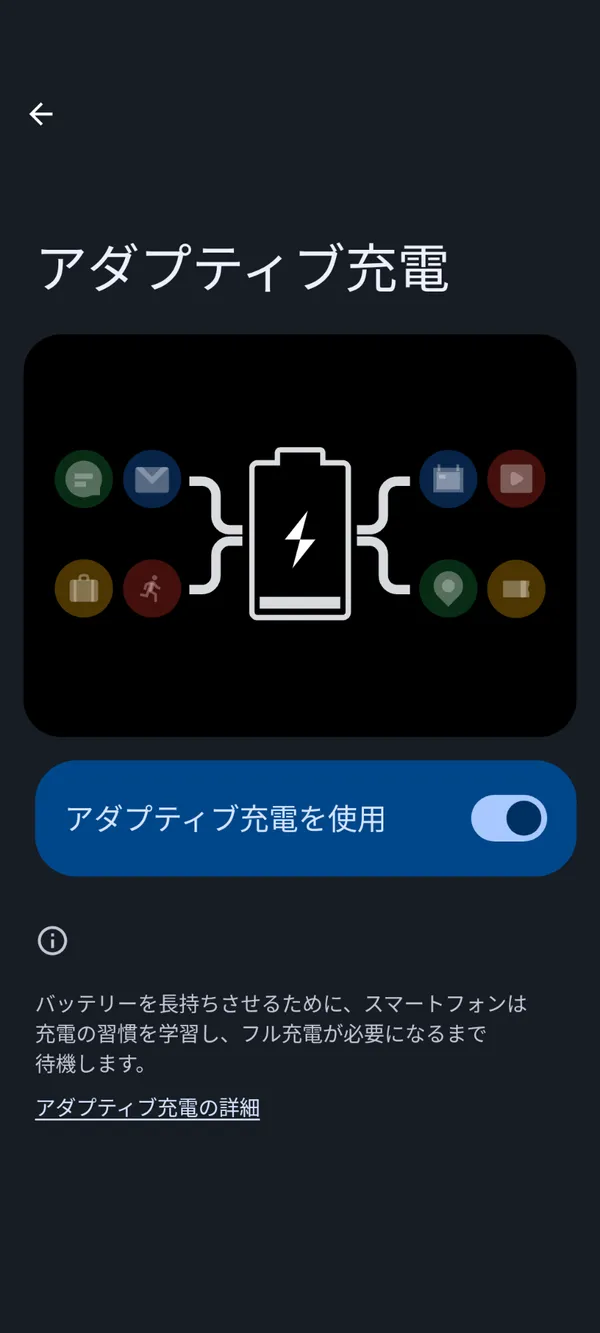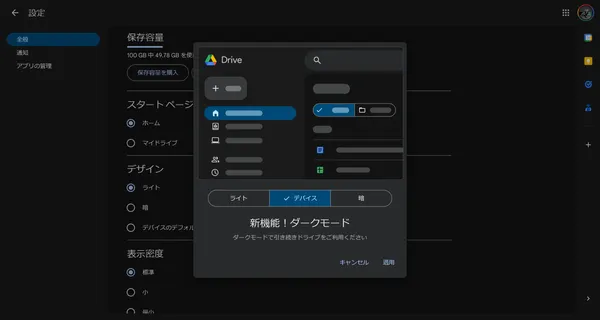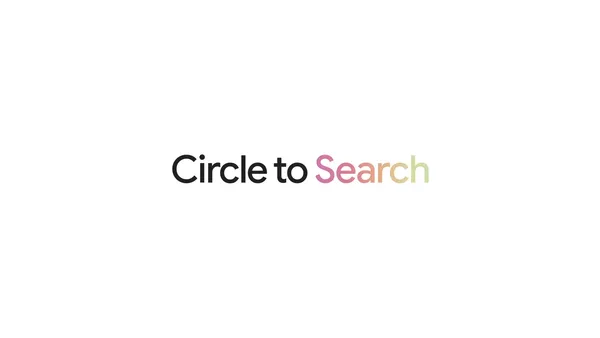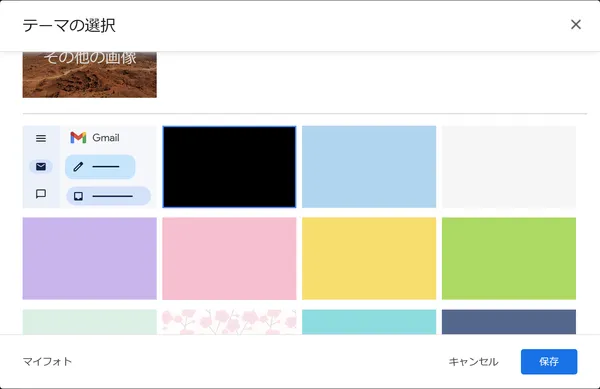ExcelのデータからGoogleフォームの選択肢を作る方法
投稿日:
更新日:
はじめに
この記事では、「ExcelのデータからGoogleフォームの選択肢を作る方法」について説明します。
なお、この記事はGoogleフォームやExcelの基本的な操作ができる方を対象にしています。
使い道
ExcelのデータからGoogleフォームの選択肢を作れると、次のようなことができるようになります。
- 何かしらのデータや一覧などからフォームを作る
- Excelのオートフィルと組み合わせて、連番や日付の選択肢を楽に作る
やり方
まず前提として、Googleフォームに改行を含む文字列を貼り付けると、改行ごとに自動で選択肢が追加されます。この挙動を利用して、Excelのデータからフォームの選択肢を作ります。
1. セルを縦方向に選択
Googleフォームに選択肢として追加したいデータを、Excelで縦に並べます。連番や日付の選択肢を作りたい場合は、Excelのオートフィルを使って、データを縦に生成してください。
次に、縦に並べた、それらのデータのセルを選択します。
ここでは例として、Excelのオートフィルで1〜20の連番を作成して選択しました。

2. コピー
選択したセルをコピーします。

3. 貼り付け
Googleフォームの選択肢を追加するテキストボックスに、コピーしたデータを貼り付けます。すると、データから自動で選択肢が作られます。
なお、この機能は、次のフォーム要素で利用可能です。
- ラジオボタン
- チェックボックス
- プルダウン
- 選択式(グリッド)
- チェックボックス(グリッド)




.D-9n0QZF_Zc9V58.png)